L'Intelligenza Artificiale, spesso indicata come IA in italiano o AI in inglese, è una disciplina che studia se e in che modo si possano realizzare sistemi informatici intelligenti in grado di simulare la capacità e il comportamento del pensiero umano. Questo campo di ricerca ha avuto illustri predecessori come Pascal che realizzò un dispositivo per fare operazioni o come Leibniz, il filosofo e matematico inventore del calcolo differenziale, che creò una macchina in grado di effettuare somme, sottrazioni e moltiplicazioni in modo recursivo. Il passo decisivo fu però quello di Alan Turing, matematico inglese, che nel 1936 pose le basi su concetti quali calcolabilità e computabilità, che sono alla base dei moderni calcolatori elettronici, poi messi effettivamente in pratica con la Macchina di Turing con cui riuscì a decriptare i messaggi delle forze armate tedesche durante la seconda guerra mondiale.
Da allora sono stati fatti passi da gigante e adesso la AI è largamente utilizzata. Insieme alle enormi potenzialità di queste tecnologie è nata però la consapevolezza dei rischi insiti nell'utilizzo delle macchine al posto dell'uomo. In questo sito abbiamo già visto come porre delle domande con ChatGPT e ricevere risposte esaustive tramite la AI.
ChatGPT fa parte del progetto OpenAI messo in piedi da una organizzazione senza fini di lucro. Per accedervi basta creare un account con indirizzo email e password oppure effettuare il login con le credenziali di Google.
La stessa OpenAI ha rilasciato un altro strumento denominato DALL·E che può essere usato con le stesse credenziali di ChatGPT. Ha delle funzionalità simili a quelle di Midjourney atte a creare immagini originali a partire da una descrizione testuale. Con Midjourney si può anche partire da una nostra foto per apportarvi delle modifiche mediante variazioni casuali o aggiungendovi elementi testuali. Con un account gratuito su Midjourney si possono usare solo le chat pubbliche chiamate Newbies e che fanno parte delle raccolte Newcomer.
In questo articolo vedremo come fare lo stesso anche con DALL·E che però non ha chat pubbliche e quindi i risultati poi non debbono essere cercati tra quelli degli altri utenti. DALL·E offre 50 crediti gratuiti con la possibilità poi di acquistarne altri tramite carta di credito al costo di 115 crediti per 15 dollari americani.
Ho pubblicato sul Canale Youtube un tutorial in cui mostro come modificare le nostre immagini con DALL·E.
In DALL·E ci sono altre differenze rispetto a Midjourney. L'immagine dovrà essere ritagliata in forma quadrata per essere aperta nell'Editor. Di default viene selezionato lo strumento Eraser (Gomma) con cui eliminare un'area della stessa immagine che diventerà trasparente. Con gli input testuali potremo poi chiedere a DALL·E di sostituire l'area eliminata con un altro soggetto. Si otterranno poi quattro risultati tra cui scegliere e applicarvi variazioni.
Si accede a DALL·E con il nostro account o con quello di Google e si clicca sul link Upload an Image.
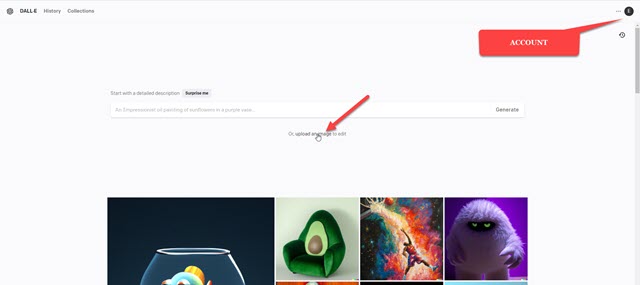
Si aprirà Esplora File in cui selezionare una foto che dovrà essere ritagliata in forma quadrata cliccando su Crop.
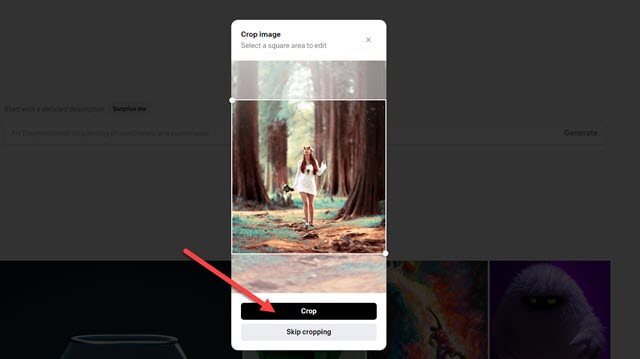
Andando su Skip Cropping si aprirà tutta la foto nell'editor però se ne potrà salvare solo una porzione quadrata.
Nella schermata successiva si potrà scegliere se inviare subito la foto nell'Editor o se cercare delle variazioni.

Consiglio di andare sempre su Edit Image e di lasciare le eventuali variazioni a una fase successiva.
L'immagine verrà aperta nell'Editor di DALL·E che ha quattro strumenti posti al di sotto. Di default viene selezionato quello Eraser della Gomma. Gli altri servono per spostare, per aggiungere una foto o una cornice.

Sulla destra c'è un cursore per adattare la dimensione circolare della gomma e più in basso c'è lo zoom per essere più precisi nel disegnare. Con la gomma si cancella la parte della foto che vogliamo sostituire con un altra.
La parte cancellata assumerà il classico motivo della trasparenza identico a quello visto su Gimp e Photoshop.
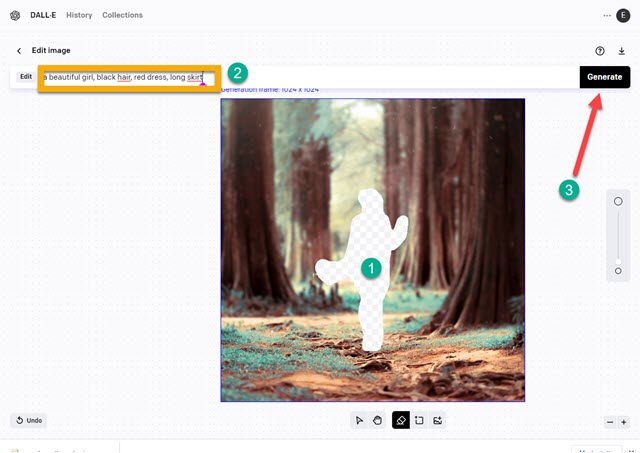
Nel campo degli input testuali si digita un testo con la descrizione del soggetto con cui sostituire l'area eliminata.
Nel mio test ho scritto: "a beautiful girl, black hair, red dress, long skirt". Sono poi andato su Generate.
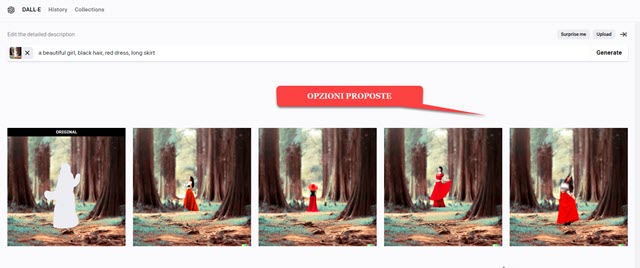
Dopo un rapido processo mi sono state proposte quattro opzioni oltre alla foto originale con la cancellazione.
Si può cliccare sulle foto per visualizzarle più grandi e scorrere tra di esse con i pulsanti delle frecce. Ho scelto la terza e sono andato su Variations per visualizzare altre quattro foto con lo stesso stile di quella selezionata.

La figura della ragazza era buona ma il volto non era dettagliato quindi ho selezionato una delle quattro variazioni e sono andato ancora su Edit per visualizzare l'immagine nell'Editor. Ho cancellato il volto con la gomma e poi come input ho inserito di sostituirlo con il volto di una celebre attrice hollywoodiana. Sono andato su Generate.
Mi è stato risposto che la richiesta non poteva essere processata quindi sono stato più nel generale. Il risultato non è stato però brillante. Ho però fatto un'altra richiesta, quella di inserire la Torre Eiffel nel panorama di Firenze.

Il risultato è stato molto più interessante e tutti i passaggi possono essere seguiti nel video incorporato nel post.



Nessun commento :
Posta un commento
Non inserire link cliccabili altrimenti il commento verrà eliminato. Metti la spunta a Inviami notifiche per essere avvertito via email di nuovi commenti.
Info sulla Privacy